Ringkasan
Cloud Load Balancing menyediakan banyak kemampuan edge yang dikelola cloud, termasuk load balancing anycast global, sertifikat yang dikelola Google, pengelolaan akses dan identitas, serta firewall atau IDS cloud. Anthos Service Mesh dapat mengintegrasikan kemampuan edge ini dengan lancar dalam model ingress mesh berikut. Gateway cloud mesh layanan memberikan cara terpadu untuk mengonfigurasi gateway ingress Anthos Service Mesh dengan Cloud Load Balancing secara bersamaan melalui Kubernetes Gateway API.
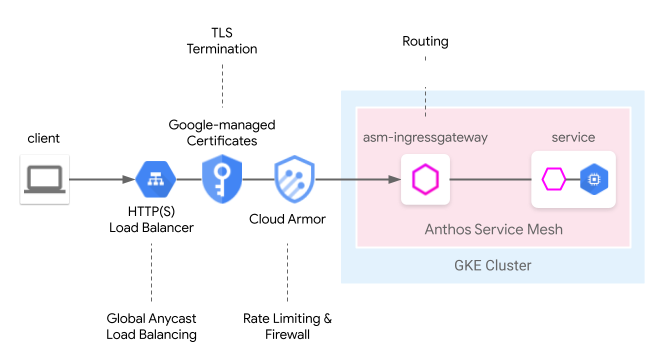
Dibandingkan dengan panduan pengguna kami sebelumnya, Dari tepi ke mesh: Mengekspos aplikasi mesh layanan melalui GKE Ingress, dengan gateway cloud mesh layanan, model ini sekarang dapat di-deploy melalui satu resource Gateway Kubernetes yang menyederhanakan proses deployment cloud dan load balancing yang dihosting di cluster secara bersamaan.
Batasan pratinjau
Untuk rilis Pratinjau fitur ini, batasan berikut berlaku:
- Gateway Multi-cluster tidak didukung.
- Cluster Autopilot tidak didukung.
- Hanya Load Balancer Aplikasi klasik yang didukung. Load Balancer Lanjutan dan Load Balancer HTTP(S) Internal tidak didukung.
- Traffic antara Load Balancer HTTP(S) eksternal dan ingress gateway Anthos Service Mesh dienkripsi menggunakan TLS. Namun, Load Balancer HTTP(S) eksternal tidak akan memverifikasi sertifikat yang diberikan oleh gateway ingress Anthos Service Mesh. Pembatasan ini berlaku untuk semua pengguna Load Balancer HTTP(S) Google Cloud.
- Jika
GatewayClassesAnthos Service Mesh dihapus dari cluster, cluster tersebut tidak akan diinstal ulang secara otomatis. Namun, hal ini tidak akan memengaruhi kegunaan fitur. - Logika pencocokan rute tidak mengikuti spesifikasi Gateway API dan mencocokkan dengan urutan HTTPRoute sebagai gantinya. Hal ini akan berubah pada versi mendatang untuk mengikuti spesifikasi Gateway API.
Persyaratan
- Anthos Service Mesh Terkelola yang diinstal di cluster Google Kubernetes Engine (GKE) yang menjalankan versi 1.24 atau yang lebih baru. Cluster GKE Enterprise lainnya tidak didukung.
- Khusus Kubernetes Gateway API versi v1beta1.
Prasyarat
Aktifkan API berikut dalam project Anda:
- compute.googleapis.com
- container.googleapis.com
- certificatemanager.googleapis.com
- serviceusage.googleapis.com
gcloud services enable \ compute.googleapis.com \ container.googleapis.com \ certificatemanager.googleapis.com \ serviceusage.googleapis.com
Men-deploy gateway cloud mesh layanan untuk mesh cluster tunggal
Bagian ini menunjukkan cara men-deploy resource Gateway Kubernetes yang men-deploy load balancer HTTP(S) eksternal global (klasik) dan gateway ingress Anthos Service Mesh.
Mengaktifkan Gateway API dengan Anthos Service Mesh terkelola
Aktifkan Gateway API di cluster Anda. Cluster GKE harus memiliki versi 1.24 atau yang lebih baru.
Instal Anthos Service Mesh terkelola dengan
rapidatauregularsebagai saluran rilisnya.
Men-deploy resource Gateway
Saat men-deploy gateway cloud mesh layanan, resource Gateway Kubernetes digunakan untuk men-deploy gateway masuk Cloud Load Balancing dan Anthos Service Mesh dalam satu langkah. Perhatikan bahwa resource Gateway Kubernetes berbeda dengan resource Gateway Istio.
Untuk mengetahui informasi selengkapnya tentang perbedaannya, lihat Gateway Kubernetes dan Gateway Istio. Setiap Gateway Kubernetes memiliki GatewayClass yang menunjukkan jenis dan kemampuan yang melekat. Gateway cloud mesh layanan memiliki GatewayClass yang memiliki kemampuan untuk men-deploy Cloud Load Balancing dan gateway ingress Anthos Service Mesh.
Simpan manifes GatewayClass berikut ke file bernama
l7-gateway-class.yaml:apiVersion: gateway.networking.k8s.io/v1beta1 kind: GatewayClass metadata: name: asm-l7-gxlb spec: controllerName: mesh.cloud.google.com/gatewayDeploy GatewayClass di cluster Anda:
kubectl apply -f l7-gateway-class.yamlPastikan GatewayClass ada setelah penginstalan:
kubectl get gatewayclasses.gateway.networking.k8s.ioOutputnya mirip dengan:
NAME CONTROLLER asm-l7-gxlb mesh.cloud.google.com/gateway gke-l7-rilb networking.gke.io/gateway gke-l7-gxlb networking.gke.io/gatewayDiperlukan waktu beberapa menit hingga semua resource di-deploy. Jika tidak melihat output yang diharapkan, pastikan Anda telah memenuhi prasyarat dengan benar.
Anda juga akan melihat GatewayClass berikut:
gke-l7-gxlb networking.gke.io/gatewayHal ini digunakan untuk men-deploy load balancer HTTP(S) eksternal global Google Cloud yang mendasarinya.
Buat Namespace khusus untuk gateway cloud mesh layanan Anda:
kubectl create namespace istio-ingressSimpan manifes Gateway berikut ke file bernama
gateway.yaml:kind: Gateway apiVersion: gateway.networking.k8s.io/v1beta1 metadata: name: servicemesh-cloud-gw namespace: istio-ingress spec: gatewayClassName: asm-l7-gxlb listeners: - name: http protocol: HTTP port: 80 allowedRoutes: namespaces: from: AllDeploy Gateway di cluster Anda di Namespace istio-ingress:
kubectl apply -f gateway.yamlPastikan objek Kubernetes Gateway API telah dibuat:
kubectl get gateways.gateway.networking.k8s.io -n istio-ingressOutputnya mirip dengan:
NAME CLASS ADDRESS READY AGE asm-gw-gke-servicemesh-cloud-gw gke-l7-gxlb 34.111.114.64 True 9m40s asm-gw-istio-servicemesh-cloud-gw istio 9m44s servicemesh-cloud-gw asm-l7-gxlb 9m44s
Hal-hal berikut akan terjadi saat objek Kubernetes Gateway API ini di-deploy:
- Load Balancer HTTP(S) eksternal di-deploy dan dikonfigurasi. Mungkin perlu waktu beberapa menit, tetapi setelah muncul, Gateway akan menunjukkan alamat IP dan akan dianotasi dengan nama resource load balancer Compute Engine yang dibuat.
- Deployment gateway masuk Anthos Service Mesh dibuat di namespace akses masuk istio-ingress. Tindakan ini akan menghasilkan instance proxy Envoy yang akan menerima traffic dari Load Balancer Cloud.
- Cloud Load Balancer akan mengenkripsi dan mengarahkan semua traffic ke gateway ingress Anthos Service Mesh.
Anda kini memiliki infrastruktur lengkap yang diperlukan untuk menerima traffic internet ke mesh Anda. Perhatikan bahwa ini adalah deployment Gateway paling sederhana. Di bagian berikut, Anda akan menambahkan kebijakan dan kemampuan tambahan yang akan membuatnya siap diproduksi.
Deployment aplikasi dan perutean
Untuk mendemonstrasikan kemampuan sepenuhnya, Anda akan men-deploy aplikasi ke Anthos Service Mesh dan menerima traffic internet melalui Gateway Anda untuk contoh tujuan.
Beri label Namespace
defaultuntuk mengaktifkan injeksi file bantuan.kubectl label namespace default istio-injection=enabled istio.io/rev- --overwriteSimpan manifes Gateway berikut ke file bernama
whereami.yaml:apiVersion: apps/v1 kind: Deployment metadata: name: whereami-v1 spec: replicas: 2 selector: matchLabels: app: whereami-v1 template: metadata: labels: app: whereami-v1 spec: containers: - name: whereami image: us-docker.pkg.dev/google-samples/containers/gke/whereami:v1.2.20 ports: - containerPort: 8080 env: - name: METADATA value: "whereami-v1" --- apiVersion: v1 kind: Service metadata: name: whereami-v1 spec: selector: app: whereami-v1 ports: - port: 8080 targetPort: 8080 --- apiVersion: apps/v1 kind: Deployment metadata: name: whereami-v2 spec: replicas: 2 selector: matchLabels: app: whereami-v2 template: metadata: labels: app: whereami-v2 spec: containers: - name: whereami image: us-docker.pkg.dev/google-samples/containers/gke/whereami:v1.2.20 ports: - containerPort: 8080 env: - name: METADATA value: "whereami-v2" --- apiVersion: v1 kind: Service metadata: name: whereami-v2 spec: selector: app: whereami-v2 ports: - port: 8080 targetPort: 8080Manifes ini membuat
Service/whereami-v1,Service/whereami-v2,Deployment/whereami-v1, danDeployment/whereami-v2untuk whereami, aplikasi sederhana yang menghasilkan JSON untuk menunjukkan identitas dan lokasinya. Anda akan men-deploy dua versi yang berbeda.Buat Layanan dan Deployment:
kubectl apply -f whereami.yamlSetelah aktif dan berjalan, Anda akan memiliki empat Pod Whereami yang berjalan di cluster Anda.
Pastikan keempat Pod berjalan:
kubectl get podsOutputnya mirip dengan:
whereami-v1-7c76d89d55-qg6vs 2/2 Running 0 28s whereami-v1-7c76d89d55-vx9nm 2/2 Running 0 28s whereami-v2-67f6b9c987-p9kqm 2/2 Running 0 27s whereami-v2-67f6b9c987-qhj76 2/2 Running 0 27sSimpan manifes HTTPRoute berikut ke file bernama
http-route.yaml:kind: HTTPRoute apiVersion: gateway.networking.k8s.io/v1beta1 metadata: name: where-route spec: parentRefs: - kind: Gateway name: servicemesh-cloud-gw namespace: istio-ingress hostnames: - "where.example.com" rules: - matches: - headers: - name: version value: v2 backendRefs: - name: whereami-v2 port: 8080 - backendRefs: - name: whereami-v1 port: 8080Deploy
http-route.yamlke cluster Anda:kubectl apply -f http-route.yamlHTTPRoute ini mereferensikan
servicemesh-cloud-gwyang berarti akan mengonfigurasi gateway cloud mesh layanan agar mengonfigurasi gateway masuk Anthos Service Mesh yang mendasarinya dengan aturan perutean ini. HTTPRoute memiliki fungsi yang sama dengan Istio VirtualService, tetapi menggunakan Kubernetes Gateway API untuk melakukannya. Karena Gateway API adalah spesifikasi OSS dengan banyak implementasi yang mendasarinya, Gateway API adalah API terbaik yang cocok untuk menentukan perutean di berbagai kombinasi load balancer yang berbeda (seperti proxy Anthos Service Mesh dan Cloud Load Balancer).Ambil alamat IP dari Gateway agar Anda dapat mengirim traffic ke aplikasi:
VIP=$(kubectl get gateways.gateway.networking.k8s.io asm-gw-gke-servicemesh-cloud-gw -o=jsonpath="{.status.addresses[0].value}" -n istio-ingress)Output-nya adalah alamat IP.
echo $VIP 34.111.61.135Kirim traffic ke alamat IP Gateway untuk memvalidasi bahwa penyiapan ini berfungsi dengan benar. Kirim satu permintaan dengan header
version: v2dan satu permintaan tanpa untuk menentukan bahwa perutean dilakukan dengan benar di kedua versi aplikasi.curl ${VIP} -H "host: where.example.com" { "cluster_name": "gke1", "host_header": "where.example.com", "metadata": "whereami-v1", "node_name": "gke-gke1-default-pool-9b3b5b18-hw5z.c.church-243723.internal", "pod_name": "whereami-v1-67d9c5d48b-zhr4l", "pod_name_emoji": "⚒", "project_id": "church-243723", "timestamp": "2021-02-08T18:55:01", "zone": "us-central1-a" } curl ${VIP} -H "host: where.example.com" -H "version: v2" { "cluster_name": "gke1", "host_header": "where.example.com", "metadata": "whereami-v2", "node_name": "gke-gke1-default-pool-9b3b5b18-hw5z.c.church-243723.internal", "pod_name": "whereami-v2-67d9c5d48b-zhr4l", "pod_name_emoji": "⚒", "project_id": "church-243723", "timestamp": "2021-02-08T18:55:01", "zone": "us-central1-a" }
Deployment gateway produksi
Bagian sebelumnya menunjukkan contoh yang sangat sederhana dari gateway cloud mesh layanan. Langkah-langkah berikut dibuat berdasarkan contoh sederhana untuk menunjukkan penyiapan siap produksi yang menunjukkan manfaat mendelegasikan beberapa fungsi perutean masuk ke load balancer cloud.
Pada contoh berikut, Anda akan mengambil servicemesh-cloud-gw dari
bagian sebelumnya dan akan menambahkan kemampuan berikut untuk membuat Gateway
yang lebih aman dan mudah dikelola:
- Deploy Gateway dengan alamat IP statis yang akan dipertahankan meskipun infrastruktur yang mendasarinya berubah.
- Konversi Gateway untuk menerima traffic HTTPS dengan sertifikat yang ditandatangani sendiri.
Buat alamat IP eksternal statis. IP statis berguna karena infrastruktur dasar dapat berubah di masa depan, tetapi alamat IP dapat dipertahankan.
gcloud compute addresses create whereami-ip \ --global \ --project PROJECT_IDBuat sertifikat yang ditandatangani sendiri untuk domain
where-example-com:openssl genrsa -out key.pem 2048 cat <<EOF >ca.conf [req] default_bits = 2048 req_extensions = extension_requirements distinguished_name = dn_requirements prompt = no [extension_requirements] basicConstraints = CA:FALSE keyUsage = nonRepudiation, digitalSignature, keyEncipherment subjectAltName = @sans_list [dn_requirements] 0.organizationName = example commonName = where.example.com [sans_list] DNS.1 = where.example.com EOFopenssl req -new -key key.pem \ -out csr.pem \ -config ca.confopenssl x509 -req \ -signkey key.pem \ -in csr.pem \ -out cert.pem \ -extfile ca.conf \ -extensions extension_requirements \ -days 365gcloud compute ssl-certificates create where-example-com \ --certificate=cert.pem \ --private-key=key.pem \ --global \ --project PROJECT_IDAda banyak cara untuk membuat sertifikat TLS. Token ini dapat dibuat secara manual di command line, yang dibuat menggunakan sertifikat yang dikelola Google, atau dapat dibuat secara internal oleh sistem infrastruktur kunci publik (PKI) perusahaan Anda. Dalam contoh ini, Anda secara manual membuat sertifikat yang ditandatangani sendiri. Meskipun sertifikat yang ditandatangani sendiri biasanya tidak digunakan untuk layanan publik, sertifikat ini menunjukkan konsep ini dengan lebih mudah.
Untuk informasi selengkapnya tentang cara membuat sertifikat yang ditandatangani sendiri melalui Kubernetes Secret, lihat Mengamankan Gateway.
Update
gateway.yamldengan manifes berikut:kind: Gateway apiVersion: gateway.networking.k8s.io/v1beta1 metadata: name: servicemesh-cloud-gw namespace: istio-ingress spec: gatewayClassName: asm-l7-gxlb listeners: - name: http protocol: HTTP port: 80 allowedRoutes: namespaces: from: All - name: https protocol: HTTPS port: 443 allowedRoutes: namespaces: from: All tls: mode: Terminate options: networking.gke.io/pre-shared-certs: where-example-com addresses: - type: NamedAddress value: whereami-ipDeploy ulang Gateway di cluster Anda:
kubectl apply -f gateway.yamlDapatkan alamat IP dari IP statis:
VIP=$(gcloud compute addresses describe whereami-ip --global --format="value(address)")Gunakan
curluntuk mengakses domain Gateway. Karena DNS tidak dikonfigurasi untuk domain ini, gunakan opsi --resolve untuk memberi tahu curl agar me-resolve nama domain ke alamat IP Gateway:curl https://where.example.com --resolve where.example.com:443:${VIP} --cacert cert.pem -vSetelah selesai, outputnya mirip dengan:
... * TLSv1.2 (OUT), TLS handshake, Client hello (1): * TLSv1.2 (IN), TLS handshake, Server hello (2): * TLSv1.2 (IN), TLS handshake, Certificate (11): * TLSv1.2 (IN), TLS handshake, Server key exchange (12): * TLSv1.2 (IN), TLS handshake, Server finished (14): * TLSv1.2 (OUT), TLS handshake, Client key exchange (16): * TLSv1.2 (OUT), TLS change cipher, Change cipher spec (1): * TLSv1.2 (OUT), TLS handshake, Finished (20): * TLSv1.2 (IN), TLS change cipher, Change cipher spec (1): * TLSv1.2 (IN), TLS handshake, Finished (20): * SSL connection using TLSv1.2 / ECDHE-RSA-CHACHA20-POLY1305 * ALPN, server accepted to use h2 * Server certificate: * subject: O=example; CN=where.example.com * start date: Apr 19 15:54:50 2021 GMT * expire date: Apr 19 15:54:50 2022 GMT * common name: where.example.com (matched) * issuer: O=example; CN=where.example.com * SSL certificate verify ok. ... { "cluster_name": "gke1", "host_header": "where.example.com", "metadata": "where-v1", "node_name": "gke-gw-default-pool-51ccbf30-yya8.c.agmsb-k8s.internal", "pod_name": "where-v1-84b47c7f58-tj5mn", "pod_name_emoji": "😍", "project_id": "agmsb-k8s", "timestamp": "2021-04-19T16:30:08", "zone": "us-west1-a" }
Output panjang mencakup handshake TLS yang berhasil diikuti dengan respons dari aplikasi seperti output berikut. Hal ini membuktikan bahwa TLS dihentikan di Gateway dengan benar dan aplikasi merespons klien dengan aman.
Anda telah berhasil men-deploy arsitektur berikut:
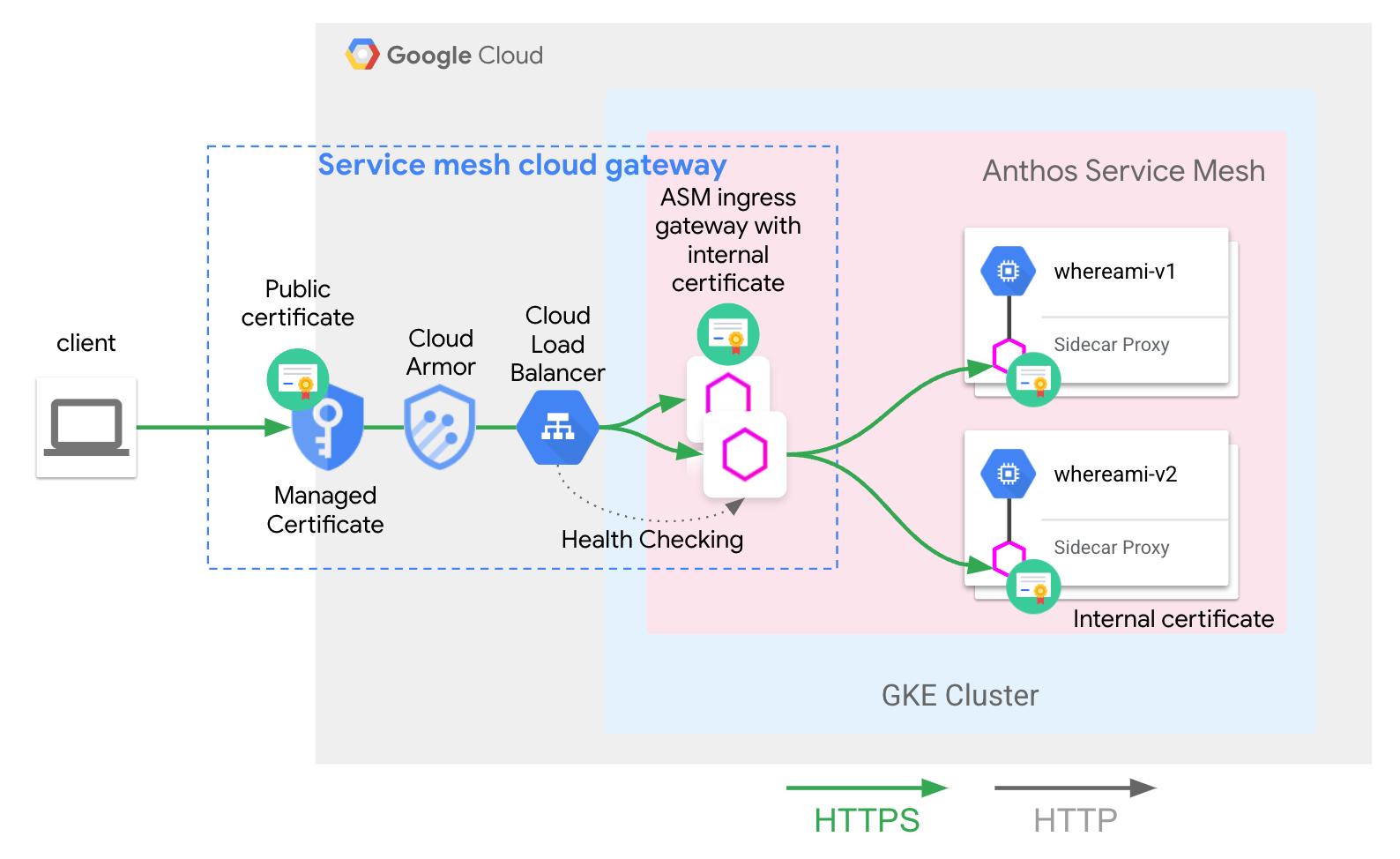
servicemesh-cloud-gw dan GatewayClass asm-l7-gxlb telah memisahkan
beberapa komponen infrastruktur internal untuk menyederhanakan pengalaman pengguna.
Cloud Load Balancing menghentikan traffic TLS menggunakan sertifikat internal dan juga melakukan health check pada lapisan proxy gateway ingress Anthos Service Mesh. whereami-route yang di-deploy di Deployment Aplikasi & Perutean mengonfigurasi proxy gateway masuk Anthos Service Mesh untuk mengarahkan traffic ke Layanan yang dihosting mesh yang benar.
Langkah selanjutnya
- Pelajari lebih lanjut implementasi Google Kubernetes Engine (GKE) untuk Kubernetes Gateway API.
- Pelajari cara Mengaktifkan fitur Anthos Service Mesh terkelola opsional.
